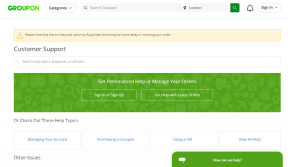Sådan markerer du en tekstbesked som ulæst på iPhone
Miscellanea / / June 13, 2022

Beskeder eller sms'er er blevet mere sædvanlige end at ringe. Grunden bag det er, at det er praktisk, mindre tidskrævende og en praktisk måde at svare på. Der kan være tidspunkter, hvor du måske har læst en bestemt besked ved en fejl og nu vil vende tilbage til ulæst. Og det har fået mange af os til at spekulere på, hvordan man markerer tekst som ulæst iPhone. Det kan også være vanskeligt at markere en besked som ulæst på iOS-enheden. Så lad os give dig måder at gøre det samme uden besvær.
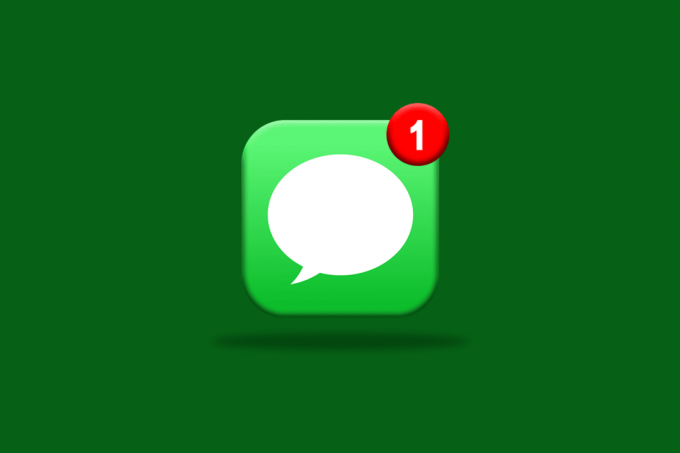
Indhold
- Sådan markerer du en tekstbesked som ulæst på iPhone
- Kan du ulæst en tekstbesked på iPhone?
- Er der en måde at markere iMessages som ulæst?
- Hvordan kan jeg læse en besked, uden at den bliver set?
- Hvordan kan jeg læse en iMessage uden at åbne den?
- Kan du markere en iMessage som ulæst på iPhone?
- Sådan ulæst en besked på iPhone iOS 14/15?
- Er der en måde at markere beskeder på?
- Hvordan markerer du en tekstbesked på iPhone?
- Hvordan fjerner du en besked på Messenger?
- Hvordan sletter du ulæste tekstbeskeder på iPhone?
- 10 iMessage tips og tricks
- 1. Tekst tone
- 2. Ryst for at fortryde
- 3. Tekstgenkendelse
- 4. iCloud-sikkerhedskopi
- 5. Diktat
- 6. Enhåndstastatur
- 7. Tilføj nyt tastatur
- 8. Ulæste beskeder
- 9. Teksterstatning
- 10. Klistermærker, emojis og meget mere
Du kan ikke ulæst en besked på din iPhone efter at have læst det, men du kan læse beskederne uden at markere dem som set eller læst. Og det kan også gøres i din Beskeder-app. Så fortsæt med at læse artiklen for at lære trinene til at markere en besked som ulæst.
Kan du ulæst en tekstbesked på iPhone?
Ingen, der er ingen sådan måde at ulæste en tekstbesked på for iPhone-brugere. I den seneste opdaterede version af iOS er muligheden for at markere tekst som ulæst iPhone ikke blevet aktiveret. Selvom iPhone-brugere kan vælge en anden udvej for at markere en besked som ulæst. Fortsæt med at læse for at finde ud af det.
Er der en måde at markere iMessages som ulæst?
Ingen. Den eneste måde er at læs beskeden uden at markere det som læst. Brugere vil ikke finde en direkte måde at markere tekst som ulæst iPhone på iMessage. Læs svaret på følgende spørgsmål for at lære metoden til at læse beskeden uden at markere den som set.
Hvordan kan jeg læse en besked, uden at den bliver set?
Hvis du vil læse en besked fra chatten, men ikke ønsker, at den skal mærkes som set, skal du følge trinene nedenfor for at markere tekst som ulæst iPhone:
1. Åbn Beskeder app.

2. Find ønsket ulæst besked. Tryk og hold på den fra chatlisten.

Chatskærmen udvides, hvilket vil hjælpe dig med at læse beskeden uden at åbne den.
Læs også: Sådan slår du levering stille fra på iMessage
Hvordan kan jeg læse en iMessage uden at åbne den?
Hvis du er i et dilemma om, hvorvidt du skal åbne chatten for at læse beskeden eller ej, har vi en vej ud for dig. Du kan læse en iMessage uden selv at skulle åbne den.
1. Start Beskeder app på din iPhone og find ønsket ulæst chat.
2. Tryk og hold ønsket chat som du vil læse.

Chatskærmen udvides, give et ordentligt overblik over chatten. Du kan læse beskeden herfra uden at åbne chatten.
Kan du markere en iMessage som ulæst på iPhone?
Ja, kan du markere en iMessage som ulæst på din iPhone ved deaktivering af Send læsekvitteringer mulighed.
Sådan ulæst en besked på iPhone iOS 14/15?
For at markere tekst som ulæst iPhone, skal du følge nogle grundlæggende instruktioner, da iOS-enheder ikke har en direkte måde at markere en besked som ulæst. Læs og følg de kommende trin til slå Send kvitteringer fra til ulæste beskeder.
Bemærk: Denne metode er kun anvendelig på iOS 13 og nyere at ulæst en besked. Følgende trin udføres på iPhone 13.
1. Åbn Indstillinger app på din iPhone.

2. Stryg ned og tryk på Beskeder.

3. Slå kontakten fra for indstillingen Send kvitteringer for læsning.

Deaktivering af læsekvitteringer vil ikke give folk besked om, at du har læst deres beskeder.
Læs også: 14 bedste gratis websteder for anonyme beskeder
Er der en måde at markere beskeder på?
Ingen, der er ingen måde at markere beskeder på. Kun e-mail-meddelelser kan markeres i Gmail-applikationen.
Hvordan markerer du en tekstbesked på iPhone?
Muligheden for at markere en tekstbesked på iPhone er ikke tilgængelig på de seneste iOS-opdateringer 14/15.
Hvordan fjerner du en besked på Messenger?
Du kan se/ulæst en besked på Messenger ved hjælp af følgende trin:
1. Åbn budbringer Ansøgning.
2. Stryg til venstre ønsket chat.
3. Tryk nu på Marker som ulæst mulighed.

Meddelelsen vises som ulæst, når du har trykket på denne mulighed.
Læs også: Sådan udføres Instagram-meddelelsesgendannelse
Hvordan sletter du ulæste tekstbeskeder på iPhone?
Hvis du har ulæste beskeder på din iPhone og ønsker at slette dem, skal du udføre nedenstående trin på din iPhone:
1. Åbn Beskeder Ansøgning.
2. Stryg til venstre ønsket ulæst besked som er fremhævet med en blå prik, som vist nedenfor.
3. Tryk på Slet ikon.

10 iMessage tips og tricks
Disse var måderne at markere tekst som ulæst iPhone. Lad os nu se nogle fede tips og tricks til iMessage. Disse tips og tricks kan udføres på Indstillinger og Beskeder applikationer på din iPhone.
1. Tekst tone
Indstilling af brugerdefinerede ringetoner er noget, alle måske har gjort. Men vidste du, at du kan nu tilføje brugerdefinerede toner til tekstbeskeder med iMessage? For at gøre det skal du vælge en teksttone i indstillingerne efter dit valg.

2. Ryst for at fortryde
Der er ikke kun én måde at fortryde din indtastede tekst i en chat. Du gør det sandsynligvis ved at placere hele den skrevne tekst tilbage. Men der er endnu en nemmere måde at gøre det på. Du kan gøre det ved ryster din iPhone, hvilket automatisk giver dig mulighed for Fortryd indtastning. Fedt, ikke?
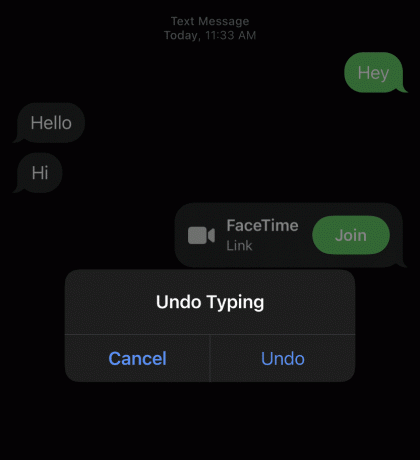
3. Tekstgenkendelse
Hvis du har for travlt med dit arbejde eller at køre bil, kan du slå tekstgenkendelse til i indstillinger, der hjælper lytte til beskrivelsen af den modtagne tekst.

4. iCloud-sikkerhedskopi
Hvis dine data bliver slettet fra din iPhone, kan du nemt gendanne det fra iCloud. Det samme er tilfældet med iMessages. Du kan altid få fat i dine iMessages fra din telefons iCloud-sikkerhedskopi.

Læs også: Ret iCloud-billeder, der ikke synkroniseres til pc
5. Diktat
Dikteringsmuligheden i iMessages giver dig mulighed for diktere budskabet du ønsker at behandle, hvilket gør det ekstremt nemt under kørsler, eller når du er forsinket.

6. Enhåndstastatur
Multitasking er, hvad alle gør. Hvis du også kan lide at skrive tekster med en af hænderne, så kan et enhåndstastatur være til stor nytte for dig. Denne mulighed giver dig mulighed for hurtig adgang til tastaturet på en af siderne efter eget valg for at hjælpe dig med at skrive komfortabelt.
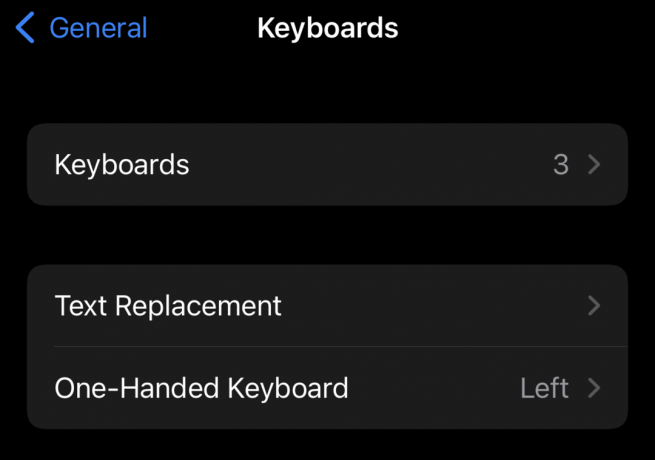
7. Tilføj nyt tastatur
Flersprogede mennesker kan have meget gavn af dette trick. Hvis du tilfældigvis taler mange sprog, så lader den nye tastaturindstilling dig tilføje sproget af din præference til sin liste, hvilket gør det behageligt for dig skifte mellem sprog mens du nemt sms'er.

Læs også: 9 bedste Android-smartphones med tastaturer
8. Ulæste beskeder
Med iMessage kan du styre, hvem der kan se dine læsekvitteringer. Du kan slå kontakten fra for indstillingen Send kvitteringer for læsning og marker tekst som ulæst iPhone.

9. Teksterstatning
Teksterstatning er et andet tip, som du kan bruge til oprette tekstgenveje. Tilpas genveje på egen hånd til erstatte lange ord, hvilket gør det nemmere for dig at sende tekster hurtigere og bedre.

10. Klistermærker, emojis og meget mere
For at pifte tingene op og bringe underholdningen videre, har iMessages en særlig funktion, der giver dig mulighed for det brug forskellige klistermærker og ansigtsgenkendelses-emojis for at holde det sjove i gang.

Anbefalede:
- Fix iMessage skal være aktiveret for at sende denne besked
- Sådan tilføjer og fjerner du personer i gruppetekst på iPhone
- Sådan læser du Instagram-beskeder uden at blive set
- Sådan repareres meddelelser, der ikke virker på Mac
Så det er svarene på spørgsmålene vedr marker tekst som ulæst iPhone mange af jer havde. Vi håber, du har fået svar på dine spørgsmål fra denne artikel. Nævn eventuelle spørgsmål eller forslag vedrørende dette eller ethvert andet emne i kommentarfeltet nedenfor.